「サインの入れ方」
「範囲指定」で好きな場所にサインする。
サインを好きなところへ入れる手順と文字の色を変更する手順。
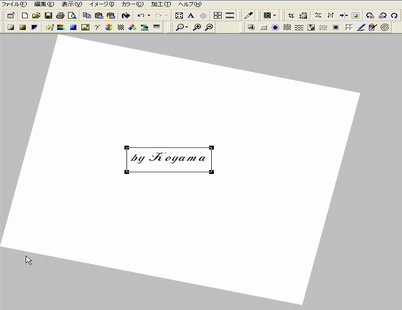 |
JTrimを立ち上げて「ファイル」→「新規作成」をクリック「新規作成」ダイヤログで画像サイズ600X400(サインによる)。 次に「イメージ」→「任意角度回転」クリック 任意角度回転ダイヤログのスライドで+13°とする。 画面に「編集」→「文字入れ」でサインを入れ。ここで画像は元の水平に戻す サインの入れ場所は適当。次にサインの回りを左図のようにドラックして「範囲指定」を行なう 「イメージ」→「切り抜き」する。 ここで注意する事は切り抜いたサイズを記録しておく。あとで実際に画像にテクスチャから入れるときにそのサイズで画像面に指定するため。 |
 |
左図が切り取ったサインこれをいつも使う場所に拡張子.BMPで保存してください。文字は13°傾斜して保存されている。 |
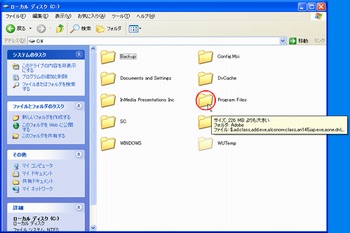 |
テクスチャに保存する方法は。 PCのマイコンピュータをダブルクリックして開く。 Cドライブをダブルクリックする。その中のProgramFileをダブルクリックする。 |
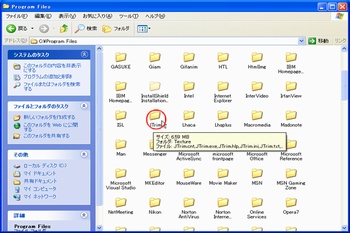 |
すると沢山のアイコンが出てきます。その中の「JTrim」アイコンをダブルクリックして開きます。 |
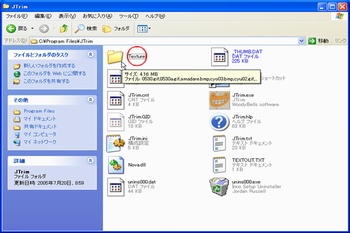 |
開いたなかの一番最初に「Texture」と言うアイコンがあります。 「Textuer」をダブルクリックして開くとテクスチャの中身が表示されます。 |
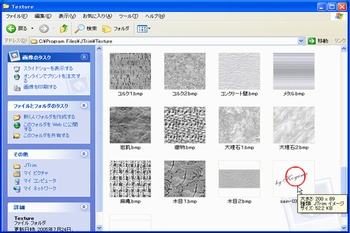 |
この画面に先ほど.BMPで保存したサインをドラック&ドロップするとサインがテクスチャに保存されます。 自分でつくつた物もテクスチャとしてを保存してつかえます。 |
 |
画像にテクスチャから先ほどのサインを普通に入れると?。 |
 |
左図のように画面全体にサイが這入ってしまいます。 これでは困りますね。画像(色をつけて)の一部として使うのであれば使う道があるかもしれません。 画面の隅に入れる方法は次のようにします。 |
 |
画面の入れたい所をカーソルでドラックしながら「範囲指定」を行なう。 範囲のサイズは前に記録した値です。 |
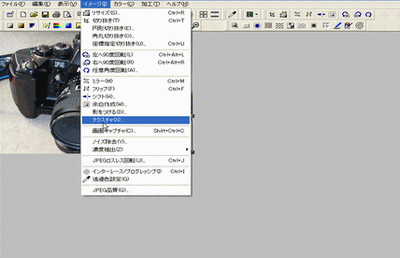 |
「イメージ」→「テクスチャ」とクリックする。 |
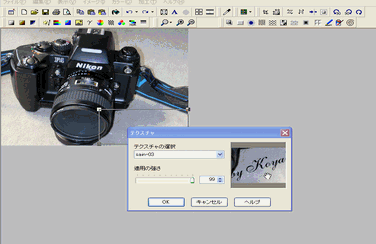 |
文字入れダイヤログが表示されます。 テクスチャの選択でサインを選択 ダイヤログのプレビュウ画面にサインが画像指定内にある事を確認する。 画面を手のひらツールで動かしてサインが一部欠けているようでしたら。 範囲指定をもう一度やり直ししてください。 よければOKをクリックします。 |
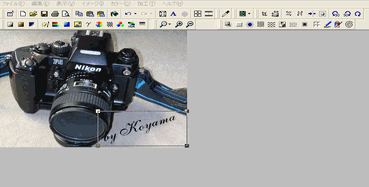 |
もう少し右にずらした方がよさそうですね。 |
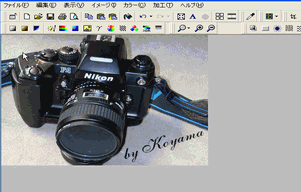 |
これで正規に這入りましたので「範囲指定」の枠線を外してください。 枠線外でクリックすれば外れます。 |
 |
サインの入れる場所を「範囲指定」で変えてみます。 またサインの文字の色も変えてみましょう。 |
 |
サインの文字の色を変えてみましょう。 図のように画像を拡大すると作業しやすくなります。 終わったら元に戻します。 |  |
この方法は画像の大きさに縛られません。 ある程度自由な場所に文字が入れられます。 テクスチャに保存した「範囲指定」のサイズで入力する事が大事です。 文字の大きさはあらかじめ画像に見合った値に最初に設定してください。 |
 |
完成です 画像のサイズとテクスチャのサイズを同じにする事で常に同じ場所に入れる方法は「さっちゃん」の斜めに入れるサインを参照してください。 |
サインを斜めに好きなところへいれる方法を紹介しました。
このほかの方法がまだあるかもしれません。
JTrimに戻る
Topに戻る